Visual Studio Code 使用指南(vscode技巧)
布局:左侧是用于展示所要编辑的所有文件和文件夹的文件管理器,依次是`资源管理器`,`搜索`,`GIT`,`调试`,`插件`,右侧是打开文件的编辑区域,最多可同时打开三个编辑区域到侧边。
底栏:依次是`Git Branch`,`error&warning`,`编码格式`等
html文档中
1、按tab键快速生成文档头以及闭合标签,类似sublime text 所安装的插件,快速编辑,提高效率
2、js代码也有自动补全功能
快捷键命令
ctrl+shift+p 控制面板
ctrl+k、ctrl+o 打开资源管理器选择文件夹或文件
光标选择指定的文件夹,然后ctrl+shift+b 打开浏览器
安装
VSCode是微软推出的一款轻量编辑器,采取了和VS相同的UI界面,搭配合适的插件可以优化前端开发的体验。
HTML Snippets:增强了zen-coding,增加了H5的自动补全,安装后每次打开自动启用(可能与其他插件冲突)。
下载地址: 或者
配置
Ctrl + Shift + P 或 F1 打开命令面板(也可以使用 查看-》命令面板打开);
输入 user set 后按回车打开用户配置;
使用 “editor.fontFamily”:“Consolas, ‘Courier New’, monospace” 选择字体样式,默认为“Consolas, ‘Courier New’, monospace”;使用 editor.fontSize“:14 控制字体大小,默认为14;使用 ”editor.wrappingColumn“:0使文本自动换行,默认为300;在左侧的默认配置中会有详细的中文描述,配置文件是json格式的文本文档。
插件
Ctrl + Shift + P 或 F1 打开扩展面板,输入 install 后按回车打开扩展安装面板;或点击侧边栏的最后一个按钮;或使用ctrl + shift + x命令打开;或使用 查看-》扩展打开扩展面板。
在对话框中输入[string ]@sort:installs可以根据下载量排序查看,选择所需插件,单击安装即可。
@sort:installs:根据下载量排序查看所有插件,asc 升序排列,desc 降序排列。
@sort:rang :分级查看,asc 升序排列,desc 降序排列。
string可以为空
推荐插件
C/C++:添加C/C++支持,包括但不限于自动补全
Python:自动缩进,补全,查错,debug,代码格式化等等
beaufy:格式化html,css,js
vscode-icons:一款很火的图标主题
HTML Snippets:可以在不输入 《 的情况下提示
View In Browser:在浏览器中打开 HTML 文件
Crane - PHP Intellisense:PHP代码的自动补全插件
jQuery Code Snippets:一款jQuery重度患者的插件
Debugger for Chrome:调试JavaScript
Git History:显示git log和line history
Git 的使用
需要本机已经安装 Git
无需安装插件,单机侧边栏的第三个图标即可进行 add、commit、push、pull。(或者使用ctrl+shift+g打开,或使用 查看-》Git 打开Git)
主题更换
图标主题:Ctrl+shift +p 打开命令面板,输入 icon theme 后回车,选择一个即可。
颜色主题:Ctrl+shift +p 打开命令面板,输入 color theme 后回车,选择一个即可。
跳转
跳转到文件:Ctrl+P。
跳转到符号:Ctrl+shift+o,可以跳转到文件中的方括号、大括号等等。
跳转到行:Ctrl+G,可以跳转到指定行。
Debug
使用ctrl+d 打开debug面板。
可以根据需要配置launch.json
常用功能
Emmet:使用 Tab 自动补全HTML标签
Markdown Preview:使用 Ctrl + shift + v预览markdown文件
使用shift + alt + up/down可以向上/下复制选中内容或者当前行
常用插件
View In Browser
- 预览页面(ctrl+F1)
vscode-icons
- 侧栏的图标,对于一个有视觉强迫症的人是必须要的
HTML Snippets
- 支持HTML5的标签提示
HTML CSS support
- css自动补齐
JS-CSS-HTML Formatter
格式化
jQuery Code Snippets
jquery 自动提示
Path Autocomplete
- 路径自动补齐
Npm Intellisense
- npm包代码提示
ESLint
- 检测JS必备
Debugger for Chrome
- 方便调试
Auto Rename Tag
- 自动同步修改标签
Bootstrap 3 Snippets
- bootstrap必备
Vue 2 Snippets
- vue必备
background
- 一个萌萌的插件,可以自己设置vsc的背景图
常用快捷键
(在快捷键部分, ⌘ 指 Command 键,⇧ 指 Shift 键,⌃ 指 Control 键,⌥ 指 Opon/Alt 键。)
这里主要就是实验F1上的快捷键,一些我认为没用的我就不列出来了。
向上(下)复制行 shift + alt + top(down)
向上(下)移动行* alt + top(down)*
新建一个窗口 ctrl + shift + N
行增加缩进: ctrl + [
行减少缩进 * ctrl + ]**
裁剪尾随空格(去掉一行的末尾那些没用的空格): ctrl + shift + x
强烈建议把这个启用,这样保存的时候就会自动删掉那些没用的空格,在很多公司的代码规范里都是不允许存在这些空格的。
显示隐藏侧边栏:ctrl + B
拆分编辑器(最多拆分成三块):ctrl + /按ctrl + 1(2,3)就可以在拆分后的编辑器里切换
方法缩小ctrl +(-)
关闭编辑器 ctrl + W(F4)
切换编辑器 ctrl + shift + left(right)
也可以用 ctrl+1(2,3)
显示和隐藏侧边栏 ctrl + B
切换全屏 F11
切换自动换行 alt + Z
显示Git ctrl + shift + G
前提是你的项目必须是一个git项目
这个还是很有用的,有时候我们的屏幕不够大,可是代码没有自动换行,所以被遮住的代码就会看不到,但是你用这个快捷键就可以换行看到了。这个我是在用户设置里面设置成自动换行的。
修改用户设置
把默认的用户设置成适合我们自己的还是很重要的。
也很简单,文件 – 首选项 – 用户设置,然后出来左边的默认设置是不能改的,需要在右边setngs.json中覆盖。
修改快捷键
文件 – 首选项 – 键盘快捷方式,和修改用户设置的时候一样,找到你要修改的快捷键名字,右边覆盖就可以了,一些还没有绑定快捷键的功能可以在左边的最下面看到,然后快捷键的名字就是这个。
新建文件
右键 – 新建文件,文件后缀名自己加上,自动识别。
新建.html文件后,空白页,没有页面默认代码结构,此时在编辑区输入html,回车第二个或者第三个即可。
推荐系统
雨林木风 winxp下载 纯净版 永久激活 winxp ghost系统 sp3 系统下载
系统大小:0MB系统类型:WinXP雨林木风在系统方面技术积累雄厚深耕多年,打造了国内重装系统行业知名品牌,雨林木风WindowsXP其系统口碑得到许多人认可,积累了广大的用户群体,是一款稳定流畅的系统,雨林木风 winxp下载 纯净版 永久激活 winxp ghost系统 sp3 系统下载,有需要的朋友速度下载吧。
系统等级:进入下载 >萝卜家园win7纯净版 ghost系统下载 x64 联想电脑专用
系统大小:0MB系统类型:Win7萝卜家园win7纯净版是款非常纯净的win7系统,此版本优化更新了大量的驱动,帮助用户们进行舒适的使用,更加的适合家庭办公的使用,方便用户,有需要的用户们快来下载安装吧。
系统等级:进入下载 >雨林木风xp系统 xp系统纯净版 winXP ghost xp sp3 纯净版系统下载
系统大小:1.01GB系统类型:WinXP雨林木风xp系统 xp系统纯净版 winXP ghost xp sp3 纯净版系统下载,雨林木风WinXP系统技术积累雄厚深耕多年,采用了新的系统功能和硬件驱动,可以更好的发挥系统的性能,优化了系统、驱动对硬件的加速,加固了系统安全策略,运行环境安全可靠稳定。
系统等级:进入下载 >萝卜家园win10企业版 免激活密钥 激活工具 V2023 X64位系统下载
系统大小:0MB系统类型:Win10萝卜家园在系统方面技术积累雄厚深耕多年,打造了国内重装系统行业的萝卜家园品牌,(win10企业版,win10 ghost,win10镜像),萝卜家园win10企业版 免激活密钥 激活工具 ghost镜像 X64位系统下载,其系统口碑得到许多人认可,积累了广大的用户群体,萝卜家园win10纯净版是一款稳定流畅的系统,一直以来都以用户为中心,是由萝卜家园win10团队推出的萝卜家园
系统等级:进入下载 >萝卜家园windows10游戏版 win10游戏专业版 V2023 X64位系统下载
系统大小:0MB系统类型:Win10萝卜家园windows10游戏版 win10游戏专业版 ghost X64位 系统下载,萝卜家园在系统方面技术积累雄厚深耕多年,打造了国内重装系统行业的萝卜家园品牌,其系统口碑得到许多人认可,积累了广大的用户群体,萝卜家园win10纯净版是一款稳定流畅的系统,一直以来都以用户为中心,是由萝卜家园win10团队推出的萝卜家园win10国内镜像版,基于国内用户的习惯,做
系统等级:进入下载 >windows11下载 萝卜家园win11专业版 X64位 V2023官网下载
系统大小:0MB系统类型:Win11萝卜家园在系统方面技术积累雄厚深耕多年,windows11下载 萝卜家园win11专业版 X64位 官网正式版可以更好的发挥系统的性能,优化了系统、驱动对硬件的加速,使得软件在WINDOWS11系统中运行得更加流畅,加固了系统安全策略,WINDOWS11系统在家用办公上跑分表现都是非常优秀,完美的兼容各种硬件和软件,运行环境安全可靠稳定。
系统等级:进入下载 >
热门系统
推荐软件
推荐应用
推荐游戏
热门文章
常用系统
- 1windows10专业版下载 系统之家x64位系统 免激活工具 GHOST镜像下载
- 2Windows11稳定版 番茄花园win11正式版 ghost系统 ISO镜像 X64位 下载
- 3电脑公司windows7稳定版 ghost x64位 v2023 官网镜像下载
- 4技术员联盟Windows7 64位技术专业版 永久激活 官网镜像下载
- 5windows10娱乐版下载 技术员联盟64位系统 官网镜像下载 华硕电脑专用
- 6Wi7系统下载 64位高速旗舰版 技术员联盟windows 免激活工具
- 7技术员联盟win7纯净版系统下载 64位 ghost ISO 镜像V2023
- 8番茄花园winXP系统下载 windows xp ghost v2022.05 sp3 系统下载
- 9win10大师版下载 萝卜家园64位专业版 官网镜像下载 笔记本专用






































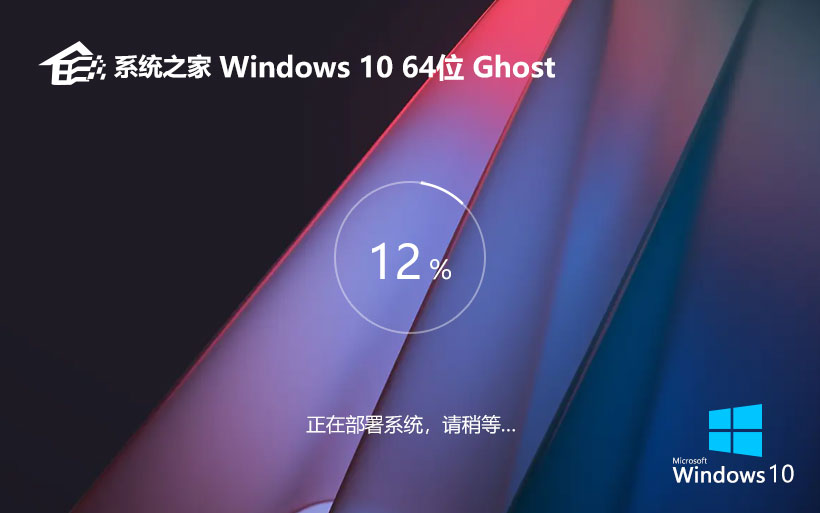








 渝公网安备50010702505324号
渝公网安备50010702505324号